Administración de la biblioteca VMM
Lea este artículo para obtener información sobre cómo administrar la biblioteca de System Center - Virtual Machine Manager (VMM) actualizando los archivos, moviendo archivos y quitando recursos huérfanos.
Actualizar la biblioteca
De forma predeterminada, VMM actualiza los recursos compartidos de biblioteca una vez cada hora.
- Puede cambiar la configuración de actualización predeterminada en Configuración>>de la biblioteca general>Modificar a 336 horas (14 días). También puede deshabilitar las actualizaciones automáticas de la biblioteca.
- Para realizar una actualización manual, seleccione Biblioteca> recurso compartido o servidor de biblioteca >Actualizar recurso compartido.
Durante una actualización de biblioteca, se produce lo siguiente:
- VMM agrega estos tipos de archivo a la vista Biblioteca : discos duros virtuales (excepto los conectados a una máquina virtual almacenada), discos de disquete virtual, imágenes ISO, archivos de respuesta y scripts de PowerShell. Las instantáneas importadas en la biblioteca con máquinas virtuales de Hyper-V y VMware se muestran en la pestaña Puntos de comprobación de las propiedades de la máquina virtual. No se muestran los archivos de instantánea.
- Índices VMM, pero no muestra estos tipos de archivo:
- Archivos asociados a máquinas virtuales almacenadas (archivo de configuración de máquina virtual, discos duros virtuales conectados, archivos de estado guardados, instantáneas importadas, puntos de control).
- Archivos asociados a plantillas de máquina virtual.
- Archivos de configuración:
- Hyper-V (.exp -export, .vsv -savedstate, .bin)
- Servidor virtual (.vmd, .vsv)
- VMware (.vmtx, .vmx)
Transferencia de archivos
Tiene acceso directo para copiar y mover archivos de biblioteca a través del Explorador de Windows. Cada archivo de un recurso compartido de biblioteca tiene un GUID único y se indexa periódicamente durante las actualizaciones de biblioteca. Después de actualizar un archivo, puede moverlo a cualquier otra ubicación de un recurso compartido de biblioteca administrado por VMM y actualizar realiza un seguimiento automático del movimiento de archivos. Después del traslado, los metadatos de archivo se actualizan durante la siguiente actualización de la biblioteca.
Además, puede permitir transferencias de archivos sin cifrar hacia y desde un servidor de biblioteca.
- Para transferir transferencias de archivos sin cifrar, se debe permitir la característica en los servidores de origen y destino.
- Para habilitar la opción, seleccione Servidor de biblioteca de bibliotecas> y vaya al servidor. Seleccione Propiedades del servidor>de biblioteca de acciones>y seleccione Permitir transferencias de archivos sin cifrar.
Deshabilitar y quitar recursos basados en archivos
Puede quitar un recurso basado en archivos temporalmente o permanentemente de la biblioteca.
- Para deshabilitar los recursos, seleccione Servidores de biblioteca>> y seleccione el recurso compartido de biblioteca. Seleccione el recurso y seleccione Actions Disable (Deshabilitar acciones>). Seleccione Habilitar para volver a habilitar.
- Para quitar archivos, se recomienda usar VMM en lugar de simplemente eliminar los recursos de archivo. Al quitar el archivo de la biblioteca, los recursos que usan el archivo se actualizan automáticamente. Para quitar un archivo, seleccione Servidores de biblioteca>> y seleccione el recurso compartido de biblioteca. Seleccione el recurso y seleccione Actions Remove (Quitar acciones>). Seleccione Sí para confirmar la acción.
Quitar un servidor de biblioteca o un recurso compartido
Hay circunstancias en las que debe quitar un servidor de biblioteca o un recurso compartido. Por ejemplo, si ya no usa los recursos de un recurso compartido o desea quitar esos recursos temporalmente.
- Para quitar un recurso compartido de biblioteca, seleccione Servidores>> de biblioteca y seleccione el recurso compartido de biblioteca. En Acciones, seleccione Quitar recurso compartido>de biblioteca. Seleccione Sí para confirmar la acción.
Nota:
Quitar un recurso compartido no elimina los archivos en él. Ya no se indexan mediante actualizaciones de biblioteca.
- Para quitar un servidor de biblioteca, seleccione Servidores de> biblioteca. Seleccione Actions Library Server Remove (Quitar servidor>de biblioteca de acciones).>
Asegúrese de especificar una cuenta con permisos administrativos en el servidor.
- VMM proporciona una lista de recursos dependientes. Si continúa con la eliminación del servidor de biblioteca elegido, VMM quita las referencias a los archivos eliminados en los recursos dependientes. Al quitar un servidor de biblioteca, el rol Servidor de biblioteca se quita del agente VMM que se ejecuta en el servidor. Si el servidor no realiza ningún otro rol VMM, se quita el agente.
- Si quita un servidor de biblioteca de alta disponibilidad, el clúster se quita de la vista Biblioteca . Los nodos de clúster individuales no se quitan, pero no se muestran en la biblioteca. Para quitar los nodos de VMM, quite el agente de VMM de cada equipo.
Eliminación de recursos huérfanos
Al quitar un recurso compartido de biblioteca de la administración de VMM y hay plantillas que hacen referencia a recursos que se encuentran en el recurso compartido de biblioteca, aparece una representación del recurso de biblioteca en la biblioteca VMM como un recurso huérfano.
Para quitar recursos huérfanos, modifique las plantillas que hacen referencia a los recursos huérfanos para usar recursos de biblioteca válidos en la biblioteca VMM. Si vuelve a agregar el recurso compartido de biblioteca, VMM no vuelve a asociar automáticamente la plantilla con el recurso de biblioteca física. Debe completar estos pasos para corregir los problemas de plantilla y quitar los recursos huérfanos.
- Seleccione Biblioteca>recursos huérfanos.
- No podrá eliminar un recurso huérfano hasta que las plantillas que hacen referencia a él se actualicen a referencias válidas. Para ver las plantillas, haga clic con el botón derecho en las propiedades del recurso >huérfano. Para actualizar la plantilla, selecciónela y, a continuación, en el cuadro de diálogo Propiedades , busque el recurso que falta >quitar.
- Agregue un nuevo recurso que sea válido.
- Cuando haya completado estos pasos para todas las plantillas, cierre el cuadro de diálogo Propiedades . Para comprobar que no hay dependencias, haga clic con el botón derecho en las dependencias de propiedades>de recursos >huérfanos. Después, haga clic con el botón derecho en el recurso huérfano >Eliminar.
Nota:
La característica siguiente es aplicable a VMM 2019 UR1 y versiones posteriores.
Administración de recursos compartidos de biblioteca replicados
VMM admite la administración de servidores de biblioteca, que se replican. Puede usar cualquier tecnología de replicación como DFSR para replicar recursos compartidos y administrar los recursos compartidos a través de VMM.
Para una administración eficaz de recursos compartidos replicados mediante VMM, deshabilite el uso de flujos de datos alternativos para los recursos compartidos de biblioteca de origen y destino. Puede hacerlo al agregar nuevos recursos compartidos de biblioteca o editando propiedades de los recursos compartidos de biblioteca existentes. El flujo de datos alternativo está habilitado de forma predeterminada. Deshabilite esta opción solo cuando se use la replicación entre recursos compartidos de biblioteca.
VMM genera un GUID para todos los objetos de biblioteca administrados por VMM. Estos metadatos se escriben en el flujo de datos alternativo del archivo. VMM usa el flujo de datos alternativo para identificar objetos de biblioteca como los mismos objetos, mientras se mueven entre carpetas en recursos compartidos de biblioteca o en escenarios en los que se cambia el nombre de un objeto de biblioteca. El flujo de datos alternativo deshabilitado afecta a la identificación del objeto que el mismo objeto en los escenarios mencionados anteriormente.
Sin embargo, para una administración eficaz de los recursos compartidos de biblioteca replicados mediante VMM, es necesario deshabilitar la opción Secuencia de datos alternativa.
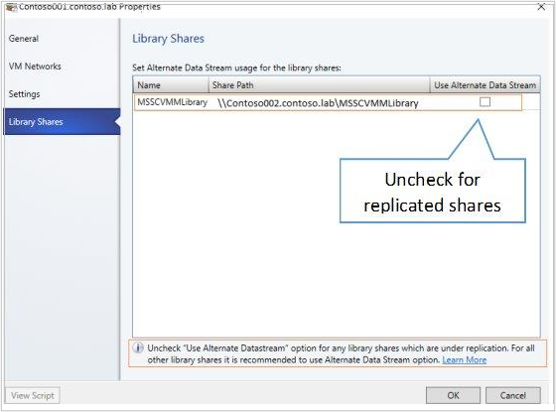
Cambiar el nombre o mover archivos de biblioteca en recursos compartidos de biblioteca replicados
Si ha optado por deshabilitar la escritura en El flujo de datos alternativo, es posible que algunos escenarios como cambiar el nombre o mover a otro recurso compartido de biblioteca sean efectivos. Para asegurarse de que estos escenarios funcionan correctamente, siga estos pasos:
- Asegúrese de que el archivo al que desea cambiar el nombre o mover se replica en todos los recursos compartidos de biblioteca.
- Actualice todos los recursos compartidos de biblioteca replicados.
- Cambie el nombre o mueva el archivo de biblioteca en el recurso compartido de biblioteca principal.
Nota:
No se admite el almacenamiento de máquinas virtuales y plantillas de VMWare en recursos compartidos de biblioteca con UseAlternateDataStream establecido en false.